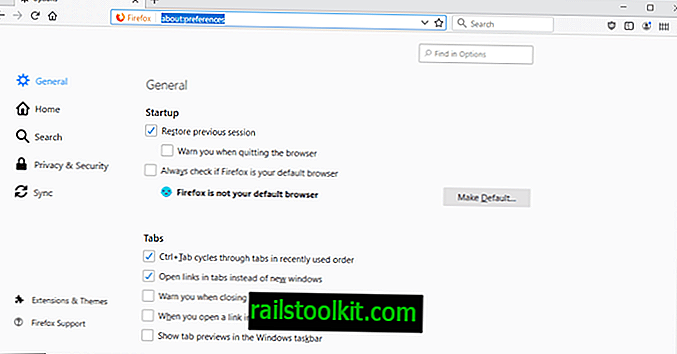Afhankelijk van hoe u uw Windows-pc gebruikt en waar de video's die u erop wilt afspelen vandaan komen, ondervindt u mogelijk geen problemen of merkt u dat sommige video- of audiobestanden niet correct of helemaal niet op uw systeem worden afgespeeld.
U ziet mogelijk een zwart scherm wanneer u een video in uw favoriete mediaspeler laadt, geen audio hebt terwijl de video goed speelt of andere problemen opmerkt, zoals langzaam afspelen of bestanden die helemaal niet kunnen worden afgespeeld, omdat de geïnstalleerde mediaspeler geen ondersteuning biedt de gebruikte formaten.
Ervaren gebruikers weten dat deze problemen meestal codec gerelateerd zijn. Zonder al te veel details te bespreken, worden codecs door mediaspelers gebruikt om videobestanden af te spelen. Elke video- en audio-indeling vereist een codec voor het afspelen en als die codec ontbreekt of verouderd is, kunnen er afspeelproblemen optreden.
Videobestanden vereisen een audio- en videocodec die kunnen resulteren in situaties waarin de video wordt afgespeeld maar de audio niet of andersom.
Deze best van lijst beoordeelt programma's die u helpen te achterhalen welke codecs u nodig hebt om geselecteerde mediabestanden op uw systeem af te spelen.
Tip : sommige mediaspelers, VLC Media Player of SMPlayer, worden bijvoorbeeld met hun eigen sets codecs geleverd, zodat ze de meeste mediabestanden zonder problemen kunnen afspelen. Zelfs als u ze niet als hoofdsysteemspeler gebruikt, wilt u ze misschien als back-upspelers gebruiken.
Vereisten
- Het programma moet compatibel zijn met alle recente versies van het Windows-besturingssysteem.
- Er moet een gratis versie van het programma beschikbaar zijn.
De toplijst
De lijst begint met een korte samenvatting van elk programma in alfabetische volgorde met de meest relevante informatie erover. U vindt achteraf een vergelijkingstabel en dan eindelijk onze aanbevelingen.
AVIcodec
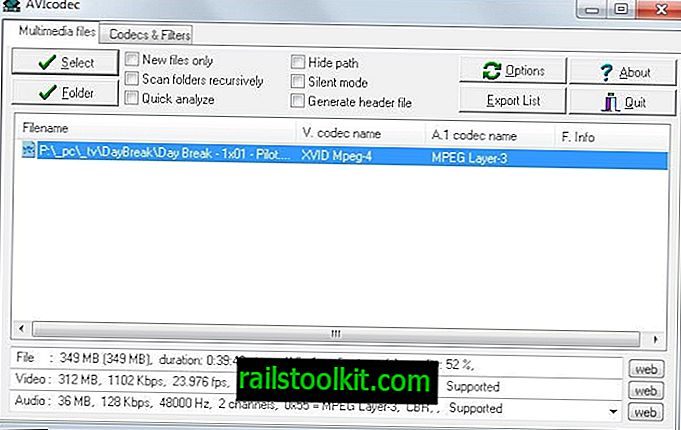
Avicodec geeft informatie weer over een of meerdere mediabestanden die u in de interface laadt. Voor elk bestand wordt informatie over de vereiste audio- en videocodec direct weergegeven.
Aanvullende informatie wordt onderaan het venster weergegeven voor het geselecteerde bestand. Hier vindt u koppelingen naar websites waar onder andere codecs kunnen worden gedownload.
Een van de voordelen van het programma is dat het meerdere mediabestanden in één keer kan analyseren. Laad gewoon de bestanden die u wilt analyseren en het programma zorgt voor de rest. Hoewel u elk afzonderlijk bestand moet selecteren om meer te weten te komen over de mediacodecs die het nodig heeft, is het sneller dan elk videobestand afzonderlijk te laden.
Codec-installatieprogramma
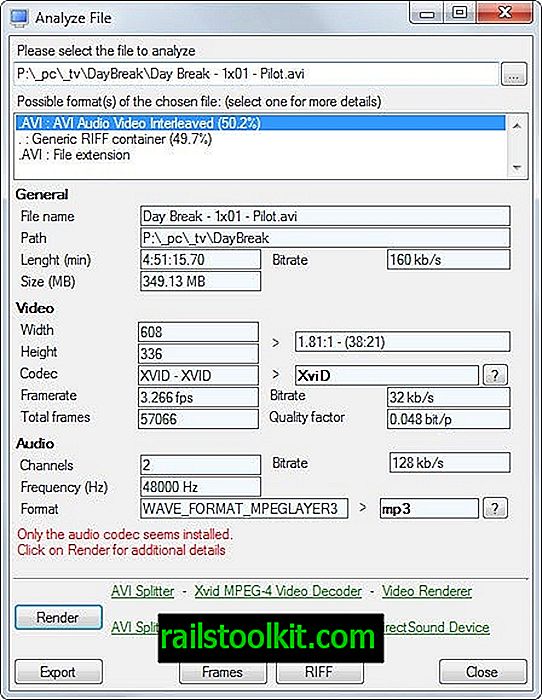
Let op : het programma bevat een adware-aanbieding in het installatieprogramma. Zorg ervoor dat u het uitschakelt tijdens de installatie als u het niet wilt installeren. Het aanbod is zowel in de volledige als in de netwerkinstallatie inbegrepen.
Codec Installer kan afzonderlijke mediabestanden analyseren die u moet laden met behulp van de ingebouwde bestandsbrowser. Het programma toont verschillende informatie over de gebruikte codecs en gebruikt de analyse om te bepalen of alle vereiste codecs zijn geïnstalleerd of beschikbaar zijn op het systeem of dat codecs ontbreken.
U kunt dat testen met een klik op de renderknop die probeert het bestand te renderen. Resultaten worden weergegeven in de interface, zodat u weet of het bestand goed moet worden afgespeeld of dat er een codec ontbreekt.
Een klik op het vraagteken geeft gedetailleerde informatie over de codec weer, inclusief webdownloadkoppelingen daarvoor.
Het programma is sinds 2012 niet meer bijgewerkt, wat kan verklaren waarom het nog steeds adware bevat in het installatieprogramma dat werkbalken in browsers probeert te installeren (die dit niet meer ondersteunen). Werkt nog steeds prima, maar werkt niet met media-indelingen die zijn uitgebracht of bijgewerkt na 2012.
gspot
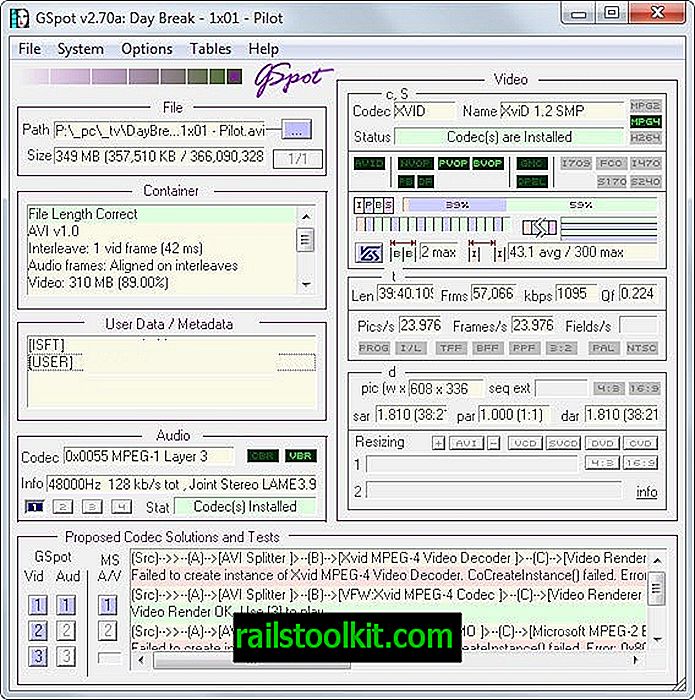
GSpot is sinds 2007 niet meer bijgewerkt, wat betekent dat het de codecs die in de afgelopen jaren zijn gemaakt, mogelijk niet correct detecteert. Het is nog steeds een van de beste programma's in zijn soort.
Sleep een mediabestand naar de interface om er informatie over te ontvangen. Dit omvat informatie of de juiste codecs zijn geïnstalleerd of dat de bestandslengte correct is of dat deze is gebroken.
U kunt bovendien tests uitvoeren om erachter te komen of specifieke audio- of videocodecs het geselecteerde mediabestand ondersteunen. Hoewel je GSpot kunt gebruiken voor mediaformaten die in 2007 bestonden, heb je geen geluk als je het gebruikt voor nieuwere formaten die in 2007 niet bestonden.
Media informatie
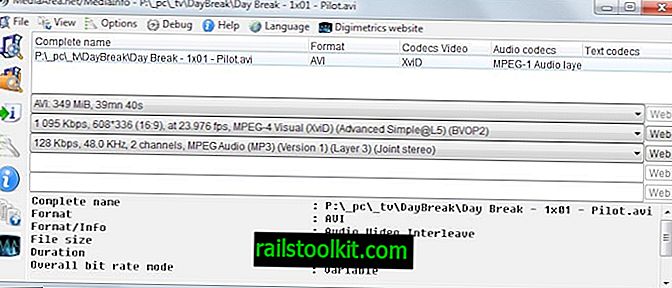
MediaInfo is een van de weinige programma's die regelmatig is bijgewerkt sinds we het artikel hebben gepubliceerd; dit maakt het een goede keuze als het gaat om de analyse van nieuwe formaten, bijvoorbeeld het mkv-containerformaat, die programma's die in jaren niet zijn bijgewerkt mogelijk niet ondersteunen.
Sleep een of meerdere videobestanden naar de programma-interface om er audio- en videogerelateerde informatie in weer te geven. Het programma ondersteunt verschillende weergavemodi, van eenvoudig met alleen basisinformatie tot gedetailleerde informatie in tekstvorm.
Media Info geeft koppelingen weer naar websites waar ontbrekende codecs kunnen worden gedownload. Wat het programma onderscheidt, is dat u mediabestanden in bulk in de interface kunt laden om ze snel allemaal tegelijk te bekijken.
Media Tab
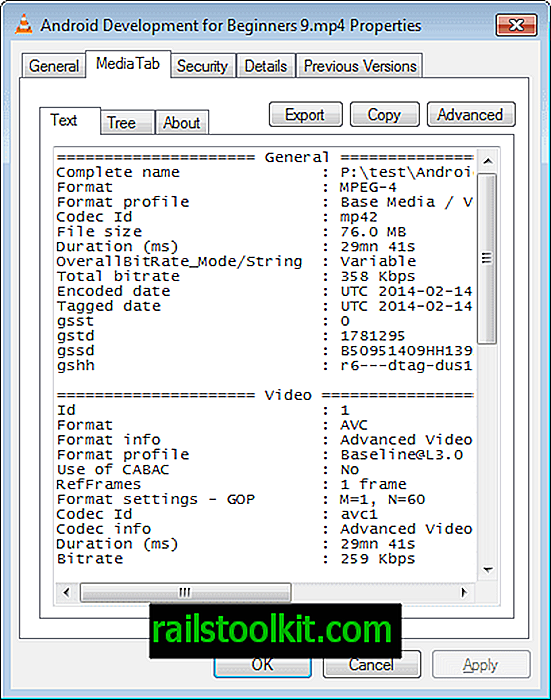
Het programma integreert zichzelf rechtstreeks in het eigenschappenvenster van Windows Explorer. Wanneer u met de rechtermuisknop op een of meerdere video- of audiobestanden klikt en eigenschappen in het contextmenu selecteert, worden voor elk tabblad tabbladen weergegeven in het venster dat wordt geopend.
Hier vindt u gedetailleerde informatie over het formaat in het algemeen, evenals video- en audio-specifieke informatie. Het is echter nog steeds noodzakelijk om op internet handmatig naar een codec te zoeken.
Moo0 video-informatie

U kunt mediabestanden naar het programmavenster slepen en neerzetten nadat u de toepassing op uw systeem hebt geïnstalleerd. In de interface wordt container-, video- en audio-informatie weergegeven die u kan helpen bepalen welke codec vereist is om het bestand correct af te spelen.
Terwijl het de informatie weergeeft, is het aan jou om de juiste codec te vinden, omdat het je niet de informatie verstrekt. Dit betekent meestal dat u de codec moet kopiëren zoals weergegeven door het programma om er op internet naar te zoeken.
Movie Scanner
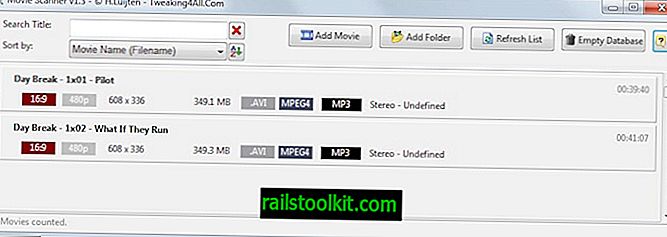
Movie Scanner is een basistoepassing waarmee u afzonderlijke mediabestanden of alle bestanden in een geselecteerde map kunt laden. Het geeft informatie weer over de gebruikte codecs en gerelateerde media-informatie zoals de resolutie of de bestandsgrootte.
Het ontbreekt echter aan opties om vereiste codecs te vinden of te downloaden, wat betekent dat u dit zelf moet doen.
Video-inspecteur
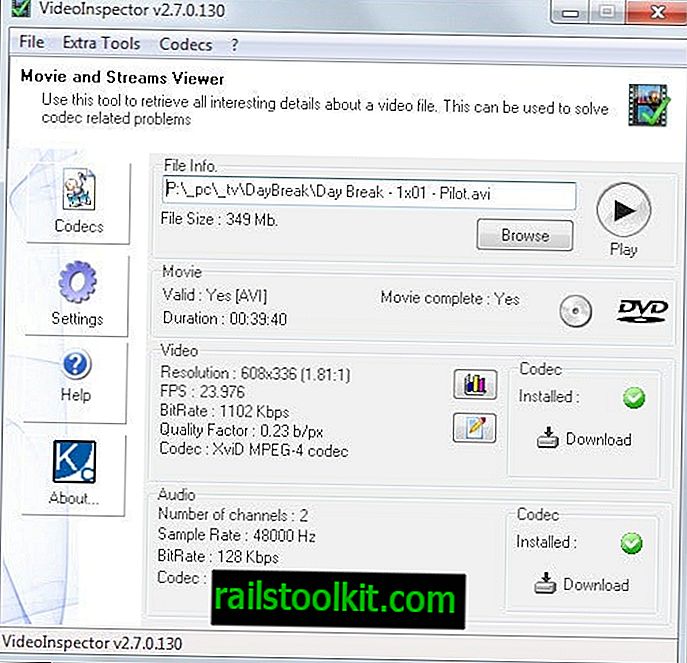
Wat VideoInspector onderscheidt van veel andere oplossingen, is dat het controleert of er al een codec is geïnstalleerd en dit aangeeft, en dat downloadkoppelingen worden weergegeven om de video- of audiocodec in het systeem op te slaan als dat niet het geval is.
De applicatie is sinds de publicatie van de review regelmatig bijgewerkt en is hierdoor een van de betere opties als het gaat om het identificeren van codecs die nodig zijn voor het afspelen van media op Windows-pc's.
Het geeft relevante informatie weer in de interface, controleert of het bestand compleet of corrupt is en kan worden gebruikt om het afspelen direct vanuit de interface te starten.
Gerelateerde hulpmiddelen
- Codec Sniper scant alle geïnstalleerde codecs op het systeem en geeft weer of deze in werkende staat zijn of niet.
- Codec Toolbox controleert op codecproblemen en problemen op het systeem en geeft u informatie over hoe u deze kunt oplossen.
- K-Lite Codec Tweak Tool detecteert gebroken codecs en DirectShow-filters en kan gebroken codecs uit het systeem verwijderen.
Vergelijkingstabel
| Programma naam | draagbaar | Codec-links | formats | Notes |
| AVIcodec | Nee | Ja | avi, divx, asf, wmv, real, ogg, mpeg, flv, meer | bulkcontroles |
| Codec-installatieprogramma | Nee | Ja | veel maar onbekend | adware-installatieprogramma |
| gspot | Ja | Nee | veel maar onbekend | tests uitvoeren |
| Media informatie | Ja | Ja | Veel. Zie homepage, vrijwel elk bekend formaat. | bulkcontroles, ondersteuning van ondertitels |
| Media Tab | Nee | Nee | 264, 3gp, aac, ac3, amr, aap, asf, avi, bdmv, clpi, divx, dpg, dts, dv, dvr, dvr-ms, eac3, evo, f4v, flac, flv, gvi, h264, ifo, isma, ismv, j2k, jp2, m1s, m1t, m1v, m2p, m2s, m2t, m2ts, m2v, m4a, m4v, mac, mka, mks, mkv, mod, mov, mp +, mp2, mp3, mp4, mpc, mpe, mpeg, mpg, mpgv, mpgx, mpls, mpm, mpv, mts, mxf, oga, ogg, ogm, ogv, qcp, qt, ra, rm, rmvb, smv, swf, tp, trp, ts, tta, vob, w64, wav, wma, wmv, wv, wvc | Windows Explorer-integratie |
| Moo0 video-informatie | Nee | Nee | avi, flv, mkv, mpg. Mov, mp4, rmvb, tp, ts, vob, wmv, meer | |
| Movie Scanner | Nee | Nee | veel maar onbekend | bulkcontroles, gebaseerd op FFProbe |
| VideoInspector | Ja | Ja | veel maar onbekend | contextmenu-integratie, directe codec-downloads |
Aanbeveling
Er is veel veranderd sinds we de review in 2014 hebben gepubliceerd. Veel van de vermelde programma's zijn niet bijgewerkt en hoewel ze nog steeds voor sommige mediabestanden werken, werken ze voor andere niet.
De enige twee programma's die regelmatig updates hebben ontvangen, zijn MediaInfo en VideoInspector. VideoInspector krijgt onze stem dankzij de ongelooflijke functionaliteit. Als u mediabestanden in bulk wilt controleren, kunt u MediaInfo in plaats daarvan proberen, omdat dit dat ondersteunt.
Now You : Gebruikt u een ander programma dat niet in de lijst staat? Wees zo vriendelijk en deel het met ons allemaal hieronder in het commentaargedeelte.